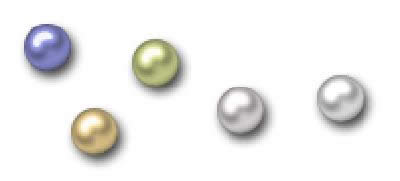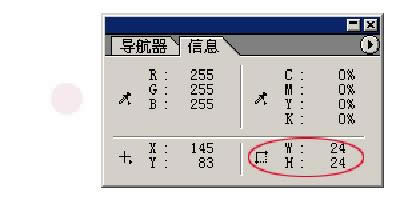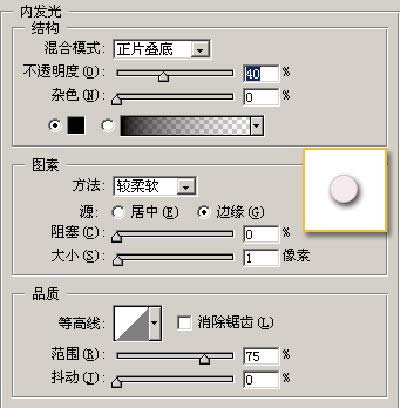手把手教你制作晶莹润泽的珍珠 PS图层样式应用
发表时间:2023-09-09 来源:明辉站整理相关软件相关文章人气:
[摘要]photoshop能实现让你无法想象的效果,你能想象一个普通的小圆会变成一颗晶莹润泽的珍珠吗?,photoshop图层样式可以轻松实现,完全没有用到其他的工具或滤镜!是不是很不可思议?下面我们就来看看是怎么实现的吧。图1新建一个文档,在工具栏中选择椭圆工具,在工具栏中选择“创建...
photoshop能实现让你无法想象的效果,你能想象一个普通的小圆会变成一颗晶莹润泽的珍珠吗?,photoshop图层样式可以轻松实现,完全没有用到其他的工具或滤镜!是不是很不可思议?下面我们就来看看是怎么实现的吧。
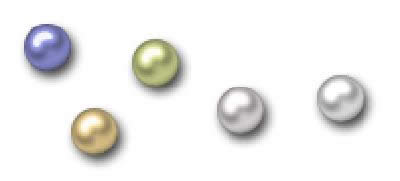
图1
新建一个文档,在工具栏中选择椭圆工具,在工具栏中选择“创建新的形状图层”。打开信息面板,按住Shift键,在画面上拖出一个正圆形,在拖动鼠标的同时,注意观察信息面板,看到圆形的长和宽均为24像素时,放松鼠标。这样,一个以前景色为填充色的小圆出现在画布上,同时图层面板上也会出现名为“形状1”的图层。这里,前景色和我们的最终结果可以说没有太大的关系,所以不必理会。
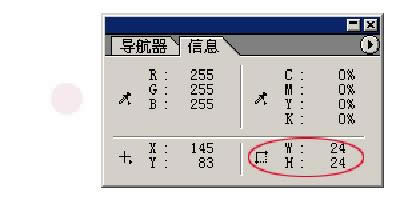
图2
如果你不习惯这种图层剪贴路径的方式,那么也可以用老方法:新建一层,因为我们要用图层样式来实现这个效果,所以,新图层是一定不能少的。用椭圆选框工具绘制一个24×24像素的圆形,方法和上面的一样,填充颜色后取消选择即可。
如果你采用的是第二种方法,那么双击图层缩略图,调出图层样式菜单。如果你像我一样,采用了第一种方法,那么双击图层名称,调出图层样式菜单。我们为图层添加样式。首先是阴影,点击投影样式,将距离改为3像素,大小为6像素,其他保持默认不变。
接下来是内发光,这是为了强调圆形的边缘。将发光的混合模式由屏幕改为正片叠底,不透明度改为40%,光源色改为黑色;在图索中,将大小改为1像素;品质中,将范围加大到75%,其他保持不变。

图3
下面是斜面和浮雕,注意:在我们这个例子中,这是最关键的一步,珍珠的形态绝大多数由它来表现。结构面板中,将样式选择为内斜面,方法为“雕刻清晰”,深度为610%,方向为上,大小为9像素,软化为3像素;阴影面板中,角度为-60度,取消全局光,高度为65度,在光泽等高线类型中,首先选择预设的“滚动斜坡-递减”模式,再按图。
修改映射曲线,取消消除锯齿选项,保持默认高光和暗调的颜色和模式,但将不透明度分别改为90%和50%。
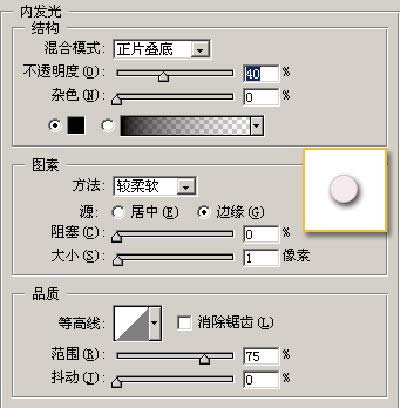
图4
图形(Graph)和图像(Image)都是多媒体系统中的可视元素,虽然它们很难区分,但确实不是一回事。